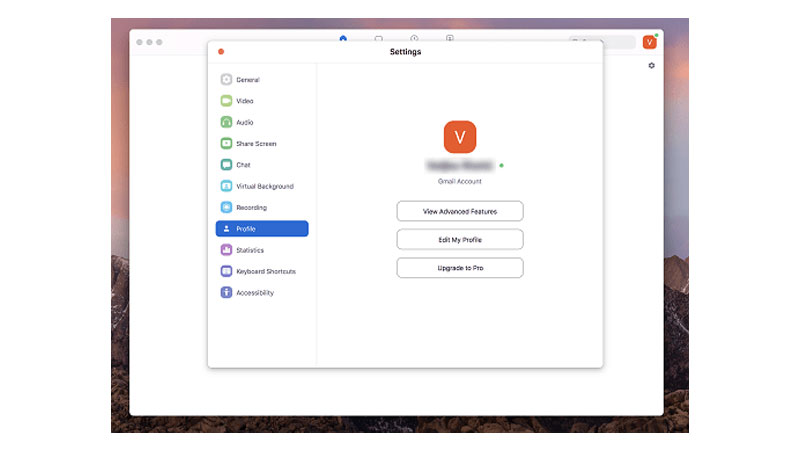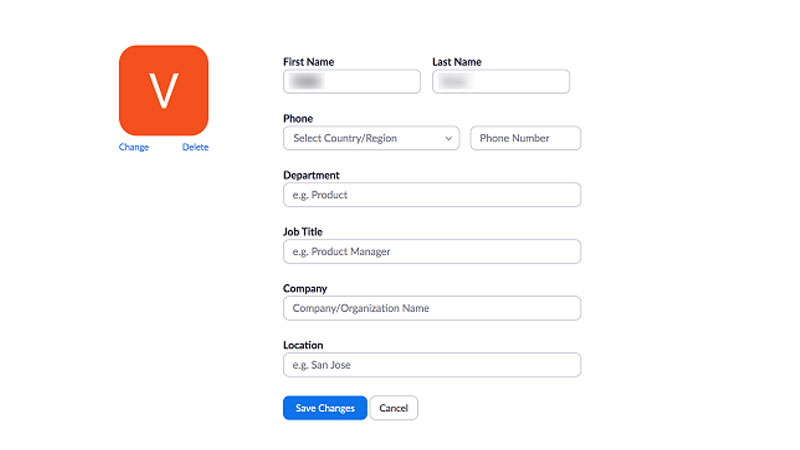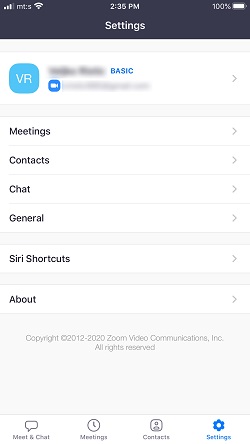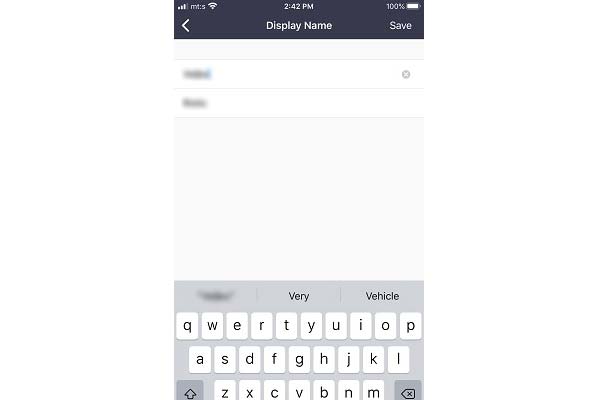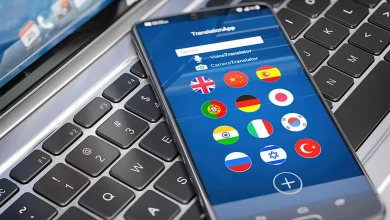Zoom İsim Değiştirme: Zoom’da İsim Nasıl Değiştirilir?
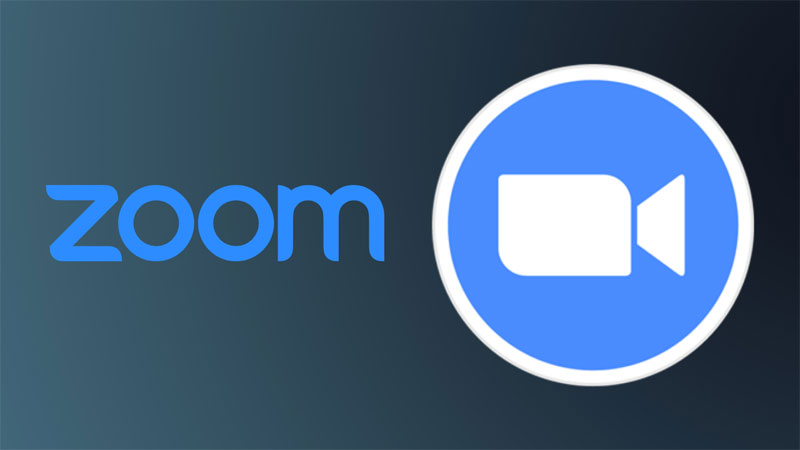
Zoom İsim Değiştirme: Zoom’da İsim Nasıl Değiştirilir?. Zoom öncelikle bir iş konferansı uygulaması olduğundan, kullanıcılar genellikle adlarını oldukları gibi kullanırlar. Ancak isim bilgileri bazen yanlış olabilir ve katılımcılar değişiklik yapmakta serbesttir. İsim , bir kişiyi sosyal gruptan ayırmanıza, tanınmayı teşvik etmenize ve farklı iletişim seçenekleri oluşturmanıza olanak tanıyan önemli bir tanımlayıcıdır.
Zoom İsim Değiştirme: Zoom’da İsim Nasıl Değiştirilir?
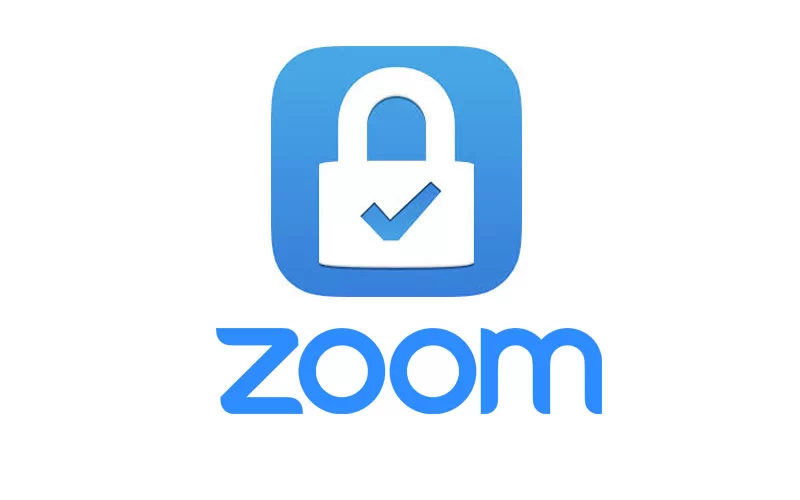
Zoom’un işlevselliği, kullanıcı adını doğrudan konferans öncesinde ve sırasında değiştirmenize olanak tanır. Yeniden adlandırma PC’de ve mobil cihazlarda mümkündür ve istediğiniz adı seçebilirsiniz. Zoom, kullanıcı tarafından seçilen adın tamamen benzersiz olmasını gerektirmez. Birçok kullanıcı tarafından seçilmesine rağmen, istediğiniz herhangi bir ismi seçebilirsiniz.
PC ve mobil cihazlarda Zoom’da isminizi değiştirmek için aşağıdaki adımları izleyebilirsiniz.
PC Uygulamasında İsim Değiştirme
1. Adım
- Zoom.us’adresine gidin ve hesabınızda oturum açın.
- Profilim’e dokunun. Bir masaüstü uygulaması kullanıyorsanız, ayarlar menüsüne erişmek için profil resminizin altındaki dişli düğmesine dokunun.
- Şimdi “Profilimi Düzenle” düğmesini tıklamanız gerekiyor ve Zoom web istemcisindeki “Profilim” e yönlendirileceksiniz.
2. Adım
Adınızın yanındaki “Düzenle” düğmesini tıklayın ve Zoom, verileri güncellemek için yeterince kapsamlı bir menü görüntüler. Yeniden adlandırın, uygun hücreyi seçin ve istediğiniz adı yazın.
Burası telefon numaranızı, iş yerinizi, şirketinizi ve departmanınızı güncelleyebileceğiniz yerdir. Ayrıca mevcut konumu da girebilirsiniz.
İlginç bir şekilde, Zoom herhangi bir coğrafi etiketleme algoritması kullanmaz.
Zoom Mobil İsim Değiştirme
1. Adım
Zoom uygulamaynızı açın ve ekranın sağ alt kısmındaki Ayarlar öğesini seçin.
Düzenleme menüsünü açmak için mevcut isminize dokunun, ardından sonraki pencerede Adı Göster’i seçin.
2. Adım
Şimdi değiştirmek istediğiniz Ad ve Soyad’a dokunun ve seçtiğiniz şeye değiştirin. Hızlı silme için adınızın ve soyadınızın yanında bir x simgesini kullanın.
İsminizi değiştirdikten sonra ekranın sağ üst köşesindeki Kaydet düğmesine tıklayın ve isminiz güncellenecektir.
Sohbet İçerisindeki Zoom İsmi Değiştirme; (Meeting)
Belirli bir odadayken, siz veya başka bir katılımcı görünen adı değiştirebilir. Belirtildiği gibi, bunu yapmak için yönetici veya ana bilgisayar ayrıcalıklarına ihtiyacınız yoktur.
1. Adım
Oda penceresinin altındaki “Katılımcılar” simgesine tıklayın. Bu sizi konu, toplantı sahibi, davet ve katılımcı bilgilerini içeren bir toplantı menüsüne götürecektir.
2. Adım
Katılımcılar açılır penceresinin alt kısmında “Yeniden Adlandır” butonu yer almaktadır. Oda içi görünen adınızı güncellemek için Yeniden Adlandır’a tıklayın.
“Yeni Ad Girin” kutusuna tercih ettiğiniz adı yazmanız gerekiyor. İşiniz bittiğinde Tamam’ı tıklayın ve yeni adınız uygulama içinde görünmelidir.
Aynı açılır pencerede “Gelecekteki toplantılarda adımı hatırla” seçeneği bulunur. Ayarları kaydetmek için önündeki kutuyu işaretlemeyi unutmayınız.
Diğer Zoom Özelleştirmeleri
Adınızı değiştirdikten sonra profil resminizi güncellemek isteyebilirsiniz. Bu işlem için;
Profil sayfanızdan Ayarlar’a gidin, bir resim seçin ve “Avatar” veya “Değiştir” i tıklayın. Ardından görüntüyü seçmek için yerel sürücünüze götürüleceksiniz.
Zoom profil resimleri için herhangi bir kural yoktur. Ancak, örneğin, LinkedIn’de kullandığınız fotoğrafa benzer profesyonel görünümlü bir fotoğraf kullanmak daha iyidir.
Kişisel Toplantı Kimliğini ve Kişisel Bağlantıyı değiştirme seçenekleri de vardır. Önce değiştirin, “Düzenle” düğmesini seçin ve kullanmak istediğiniz kimlik numarasını girin. Kişisel kişinizde değişiklik yapmak için Kişisel Ayarlama’ya dokunun ve bu seçenek Eğitim ve İş hesaplarınızda mevcuttur.
Tarih ve Saati mevcut konumu yansıtacak şekilde de ayarlayabilirsiniz. Ve “Takvim ve Kişiler Entegrasyonu” seçeneği, Zoom hesabınıza birkaç uygulamadan fazlasını eklemenizi sağlar.
İlginizi Çekebilir 👇
👉 Zoom’da İsim Nasıl Değiştirilir?
👉 Öğrenci Gündemi’ni Instagram’dan Takip Etmek İçin Tıklayınız